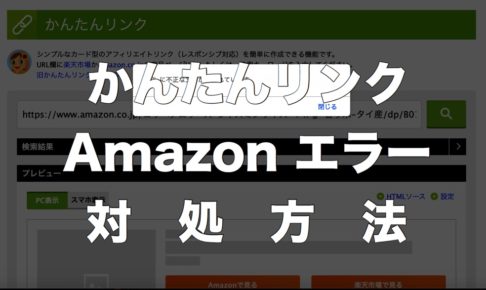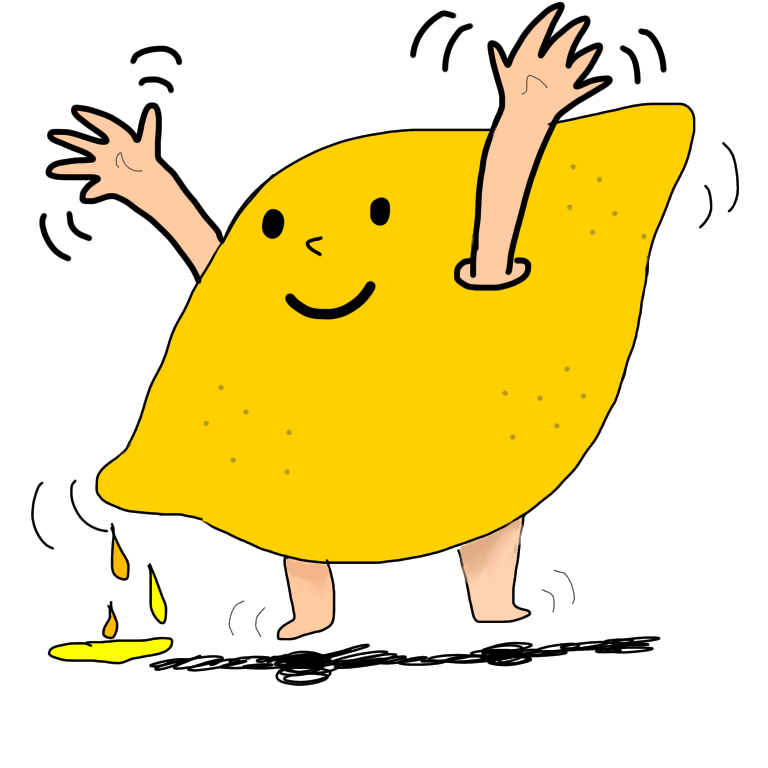こんにちは。
最近もしもアフィリエイトでかんたんリンク始めました。
すごく便利なので、使い方を紹介しておきます。
ブログで何か商品を紹介するなら使うと便利
今までカエレバを長らく使わせてもらっていました。
PCを買い換えたせいかエラーが頻発して、
もしもアフィリエイトのかんたんリンクを使い始めました。
パソコン、HTML等に詳しくなくとも、
かんたんに使えて便利です。
検索してコードが生成される点ではカエレバと使い方はほぼ同じです。
生成できるコードでこんなリンクが出来上がります。
手順
写真もりもりで説明します!
もしもアフィリエイトに登録した後から説明します。

ここにYahoo!ショッピング、Amazon、楽天と入力して、広告提携します。

広告提携できたら「かんたんリンク」をクリック。

商品販売ページのURL、キーワードを入力します。
キーワードでうまく出てこない場合は、アマゾンや楽天のページからコピーして商品URLを貼り付けます。
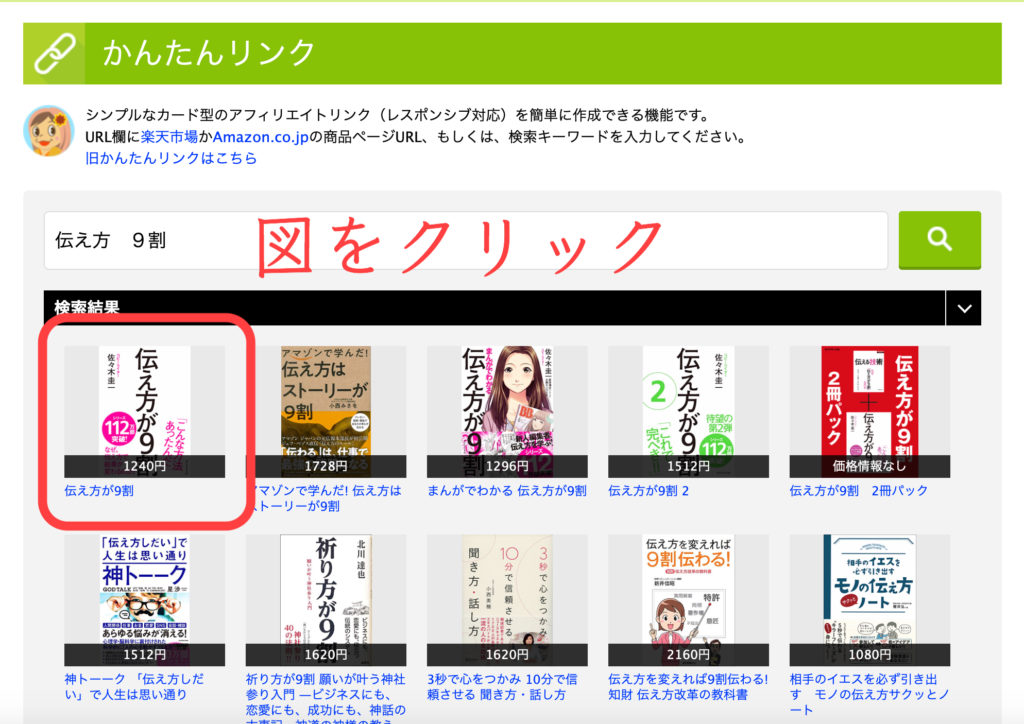
キーワードを入力するとこのようにズラーっと出てきます。
文字をクリックすると商品ページに飛びます。
商品URLを入れるとコードがすぐに生成されます。
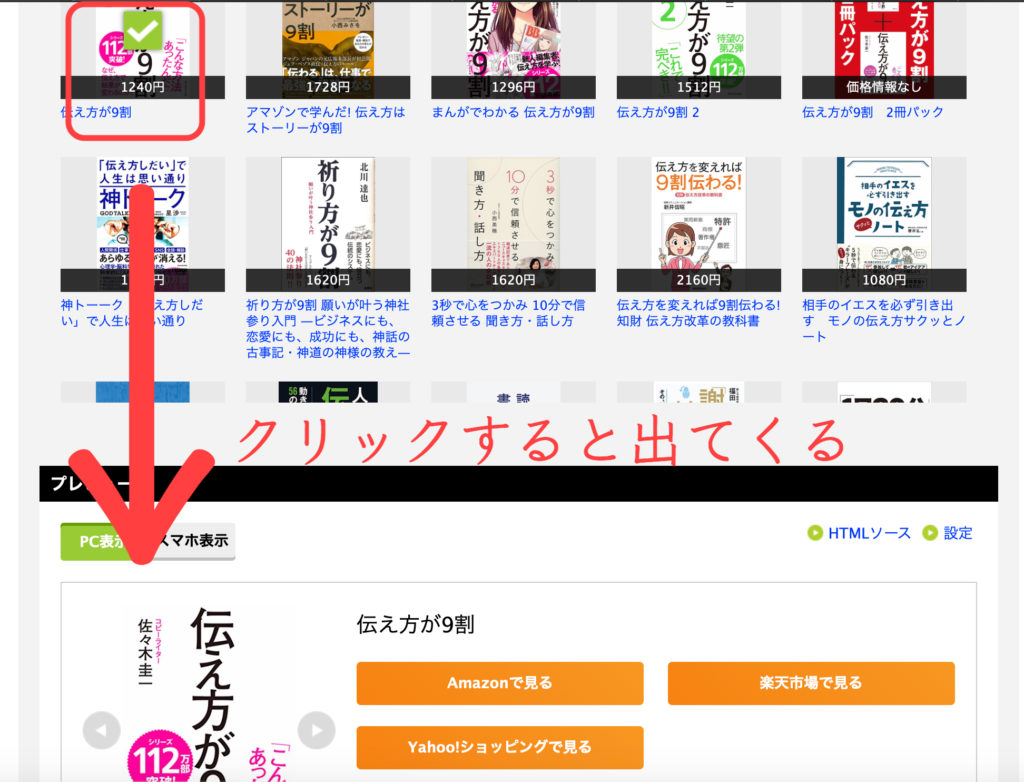
図をクリックするとコードが生成されます。
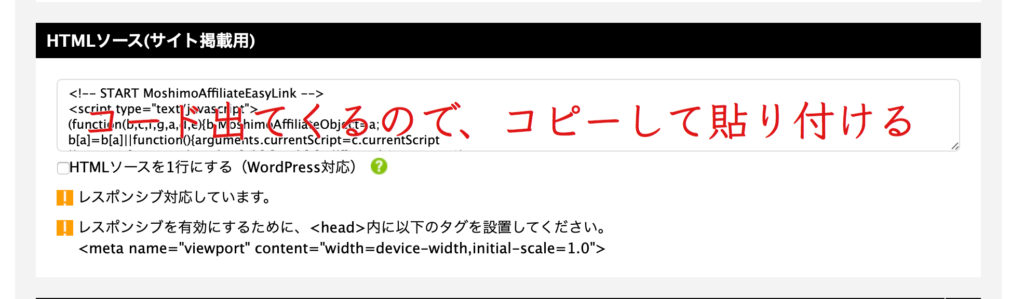
出てきたコードをコピーして、ワードプレスの記事の入れたいところにコピペします。
特に何も他に設定しなくても、スマホにもPCにもレスポンシブ対応してくれます。
まとめ:かんたんリンクとても助かる
カエレバのエラーによって使い始めたかんたんリンクですが、とても便利なものに出会えて結果的にラッキーでした。
でもカエレバ、しばらく放置して再びアクセスしたら復活していました。
だから、カエレバもかんたんリンクのどちらも使っています。
カエレバで出てこないものもあるので、結果的にすごく便利になりました!
よかったらもしもアフィリエイト登録してみませんか〜?
もしもアフィリエイトは下記のリンクから登録できます。

かんたんリンクでAmazonのURLを使おうとするとエラーになっていて困っていましたが、解決できました!